Kuinka varmuuskopioida WhatsApp-viestit Android-puhelimessa ja sähköpostissa
Sekalaista / / February 16, 2022

Olemme nähneet monia temppuja, joita voimme käyttää
varmuuskopioi ja palauta tekstiviestejä Androidilla
puhelin. Monet ihmiset kuitenkin käyttävät
kuin heidän
oletusviestintäohjelma
koska se on halpa verrattuna normaaliin tekstiviestintään ja tukee multimediatiedostoja.
Pääkäyttäjän laitteella voimme ottaa sovelluksen tietojen varmuuskopion itse sovelluksen kanssa, jotta palautuksen aikana saamme myös kaikki WhatsApp-viestit palautettua. Mutta teillä ei ole a juurtunut laite, sinun on otettava varmuuskopio manuaalisesti sovelluksen sisäisen ominaisuuden avulla.
On kaksi tapaa varmuuskopioida WhatsApp-viestit. Voit varmuuskopioida kaikki chat-keskustelut SD-kortillasi ja palauttaa ne sovelluksen uudelleenasentamisen jälkeen tai voit lähettää chat-ketjut itsellesi tekstitiedostoina yhdessä kaikkien mediatiedostojen kanssa nimellä liitteet. Joten katsotaan kuinka se voidaan tehdä.
Laitteen viestien varmuuskopiointi
Avaa WhatsApp-sovellus ja napauta valikkopainiketta, kun olet Chat-sivulla. Valitse valikosta asetukset ja navigoi kohteeseen Chat-asetukset.

Chat-asetuksissa sinun tarvitsee vain napauttaa Keskusteluhistorian varmuuskopiointivaihtoehto. Sovellus korvaa kaikki luomasi vanhat varmuuskopiot ja tekee uuden. Et voi tehdä useita varmuuskopioita, eikä mikään kuvista sisälly varmuuskopioon. Ne ovat siellä SD-kortillasi ja linkitetään, kun viestit on palautettu.
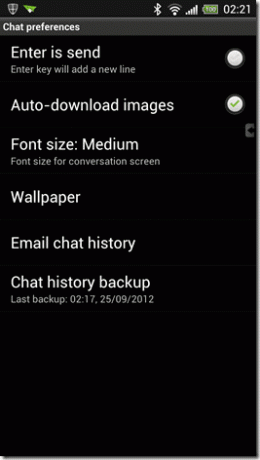
Voit palauttaa sovelluksen, kun suoritat sovelluksen ensimmäistä kertaa uudelleenasennuksen jälkeen.
Viestiketjujen varmuuskopiointi sähköpostissa
Voit myös varmuuskopioida viestiketjun tekstitiedostona ja koko median liitteinä. Tee varmuuskopio valitsemalla vaihtoehto Sähköposti chat-historia ja valitse chat-ketju, jonka haluat varmuuskopioida. Sovellus kysyy, haluatko liittää kaiken median SD-kortiltasi.
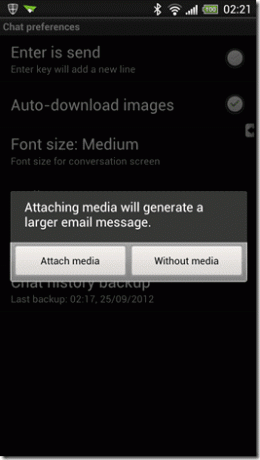

Voit käyttää mitä tahansa järjestelmääsi asennettuja sähköpostisovelluksia. Varmista vain, että olet yhteydessä Wi-Fi-verkkoon tai kunnolliseen datayhteyteen, ennen kuin lataat kaikki mediatiedostot sähköpostitilillesi. Sähköpostin varmuuskopiota ei voi palauttaa laitteille, mutta näin varmuuskopioit kaikki medialiitteet pilviin.
Hieno vinkki: Älä unohda nähdä, kuinka voit varmuuskopioi Android-tekstiviestit Gmailiin.
Johtopäätös
Jos etsit tapaa varmuuskopioida koko WhatsApp-keskustelu palauttaaksesi sen takaisin laitteeseen, voit valita ensimmäisen vaihtoehdon. Valitse toinen, jos haluat suojata WhatsApp-mediatiedostosi.
Päivitetty viimeksi 03.2.2022
Yllä oleva artikkeli saattaa sisältää kumppanilinkkejä, jotka auttavat tukemaan Guiding Techiä. Se ei kuitenkaan vaikuta toimitukselliseen eheyteemme. Sisältö pysyy puolueettomana ja autenttisena.
TIESITKÖ
WhatsAppin perustajat Jan Koum ja Brian Acton hylkäsivät molemmat Facebookin ja Twitterin haastatteluissa.

